

In questo argomento sono contenute le istruzioni seguenti.
Selezione della stampante principale o della prima stampante di un cluster
Selezione delle stampanti successive del cluster
Modifica delle stampanti del cluster
Le stampanti che sono nell'elenco:
Vengono registrate nel portale di amministrazione del servizio cloud.
Vengono attivate per utilizzare PRISMAsync Remote Match.
Vengono concesse in licenza. L'organizzazione di servizio rende la licenza di PRISMAsync Remote Match disponibile in On Remote Server (ORS). Questa licenza è basata sul numero di serie della stampante.
Dopo aver specificato la prima stampante del cluster, l'elenco viene aggiornato. Le stampanti che hanno la stessa serie di stampante e la stessa versione software della prima stampante sono ora visibili. Possono essere selezionate come stampanti successive nel cluster.
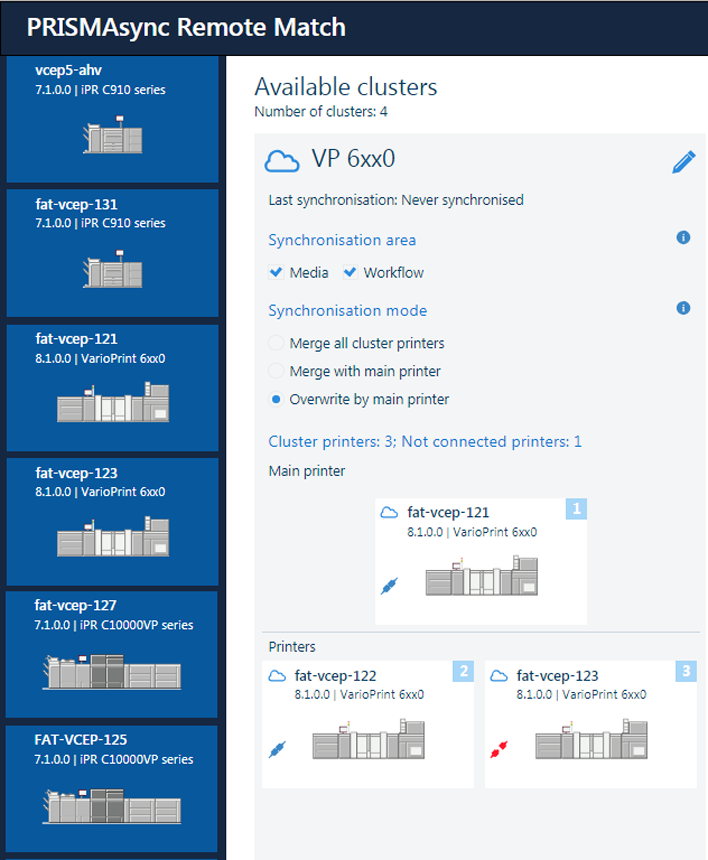 Elenco delle stampanti
Elenco delle stampantiL'amministratore del servizio cloud deve essere elencato anche come utente di PRISMAsync Remote Match nel portale di amministrazione del servizio cloud.
Le modalità di sincronizzazione seguenti utilizzano una stampante principale.
[Unisci con la stampante principale ]: Le voci di risorse delle stampanti del cluster 2 e successive vengono estese con le voci di risorse della stampante principale.
[Sovrascrivi tramite la stampante principale]: Le risorse delle stampanti 2 e successive vengono sovrascritte dalle risorse della stampante principale.
Per la modalità [Unisci tutte le stampanti del cluster] si tratta delle voci di risorse di ogni stampante del cluster estesa con le voci di risorse di tutte le altre stampanti del cluster. In questo caso, alla modalità non è nota una stampante principale.
Per un cluster già creato, fare clic su  accanto al nome del cluster.
accanto al nome del cluster.
 Modifica di un cluster
Modifica di un clusterTrascinare e rilasciare una stampante dall'elenco delle stampanti nel campo vuoto [Stampante principale] o [Stampanti].
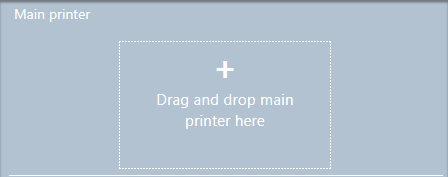 Campo Stampante principale
Campo Stampante principale |
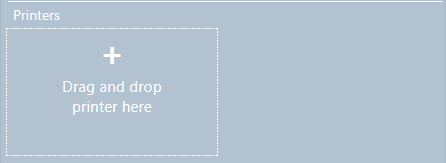 Campo Stampanti
Campo Stampanti |
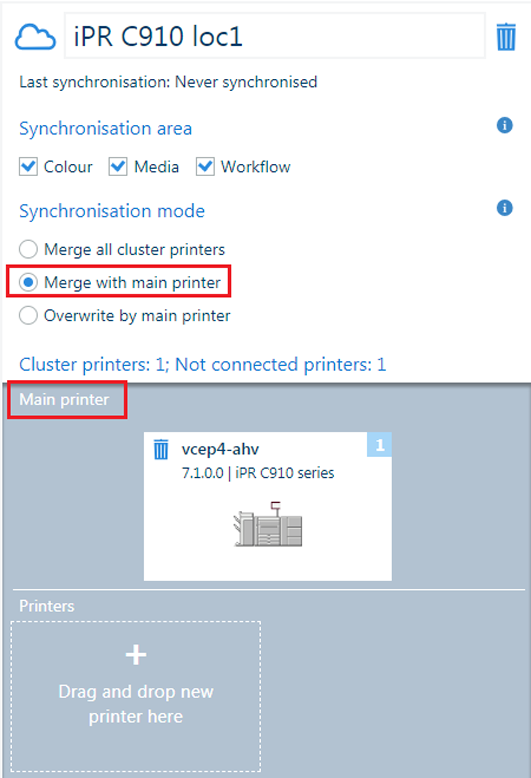 Selezione della stampante principale
Selezione della stampante principale |
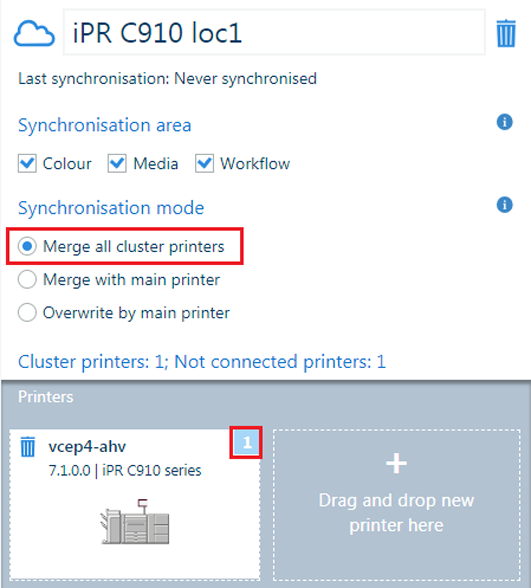 Selezione della prima stampante
Selezione della prima stampante |
Quando una stampante fa già parte di un altro cluster, le aree di sincronizzazione non possono essere sovrapposte.
L'elenco delle stampanti contiene ora solo le stampanti che hanno la stessa serie di stampante e la stessa versione software della stampante principale o della prima stampante.
Trascinare e rilasciare una nuova stampante dall'elenco nel campo [Stampanti] vuoto.
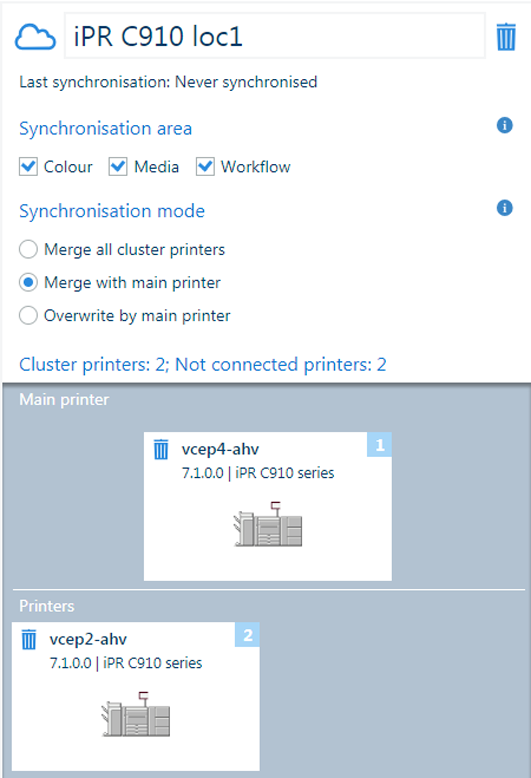 Seconda stampante aggiunta
Seconda stampante aggiuntaRipetere il passaggio 1 fino a quando non vengono aggiunte tutte le stampanti del cluster richieste.
Fare clic su [Save].
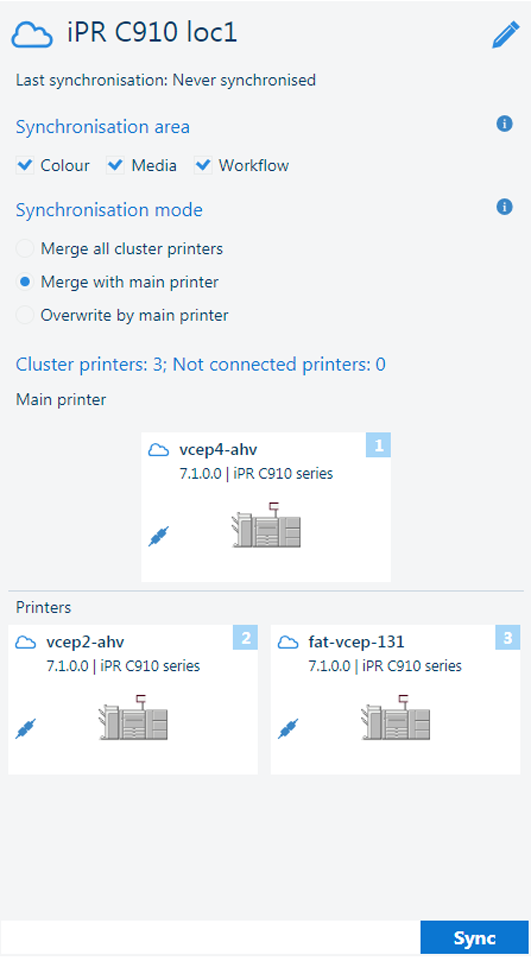 Terza stampante aggiunta
Terza stampante aggiuntaÈ possibile modificare il cluster purché non sia occupato con la sincronizzazione. È possibile aggiungere stampanti, rimuovere stampanti o modificare la priorità di sincronizzazione spostando le stampanti.
Fare clic su  accanto al nome del cluster.
accanto al nome del cluster.
 Modifica di un cluster
Modifica di un clusterPer rimuovere una stampante dal cluster, fare clic sul simbolo Cestino  accanto al nome della stampante. Tutte le stampanti che hanno una priorità inferiore (e un numero superiore) vengono spostate automaticamente.
accanto al nome della stampante. Tutte le stampanti che hanno una priorità inferiore (e un numero superiore) vengono spostate automaticamente.
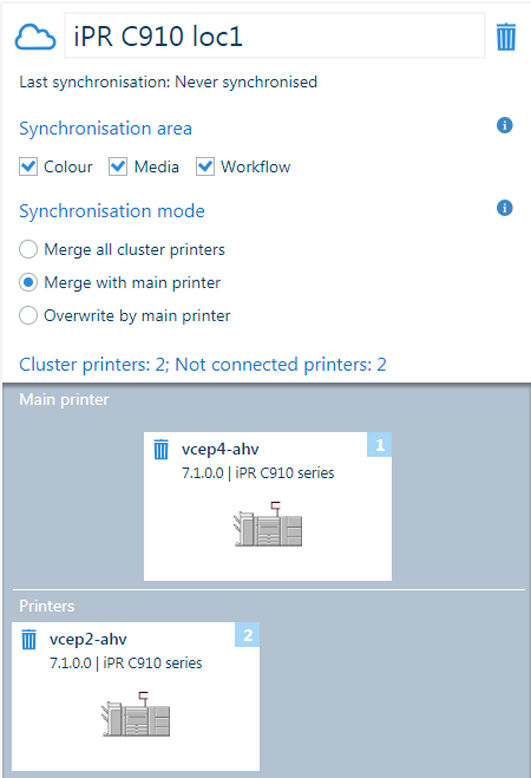 Eliminazione di stampanti dal cluster
Eliminazione di stampanti dal clusterPer modificare la priorità di una stampante, trascinare e rilasciare la stampante in una posizione diversa.
Per aggiungere una nuova stampante a un cluster, trascinare e rilasciare una stampante dall'elenco delle stampanti.
Fare clic su [Save].
Quando si modifica la definizione del cluster di un cluster che è stato sincronizzato prima, il campo [Ultima sincronizzazione:] mostra: [Sincronizzazione mai effettuata].